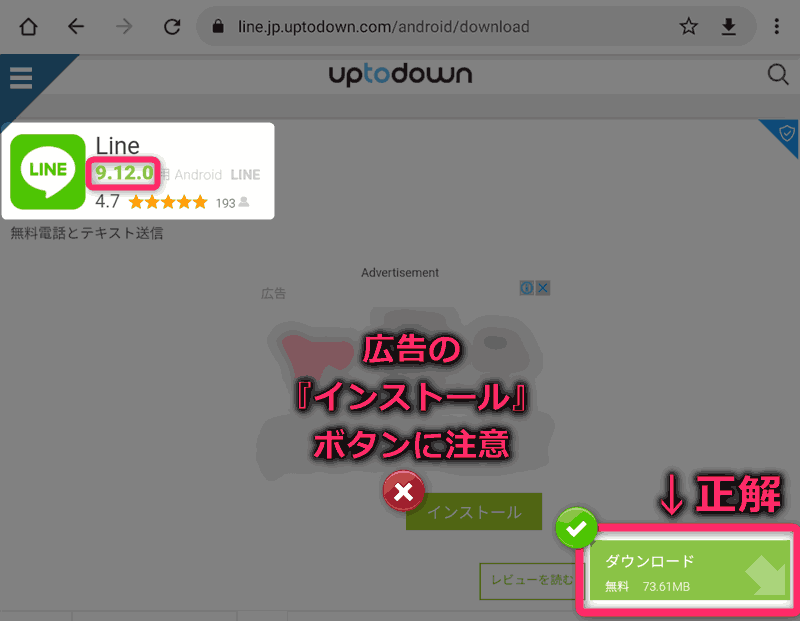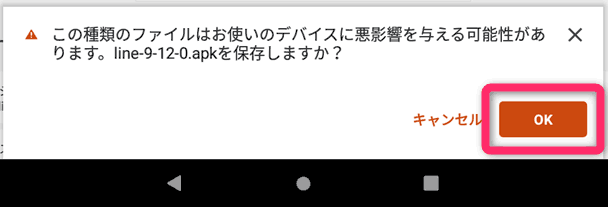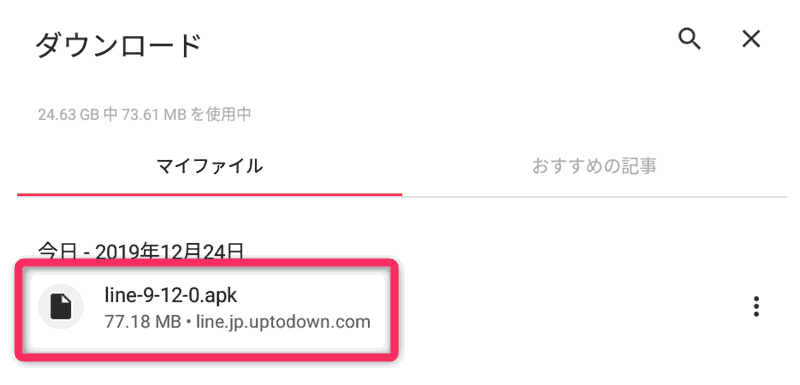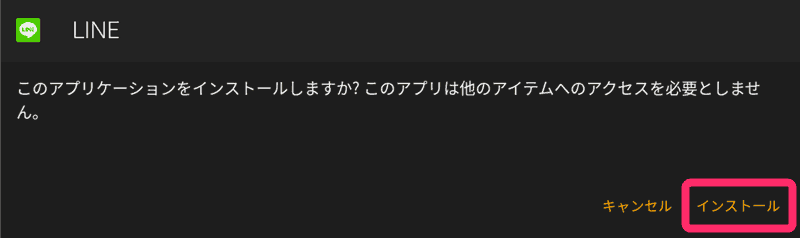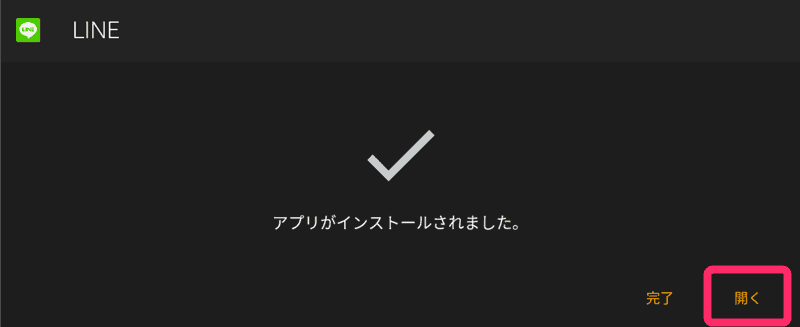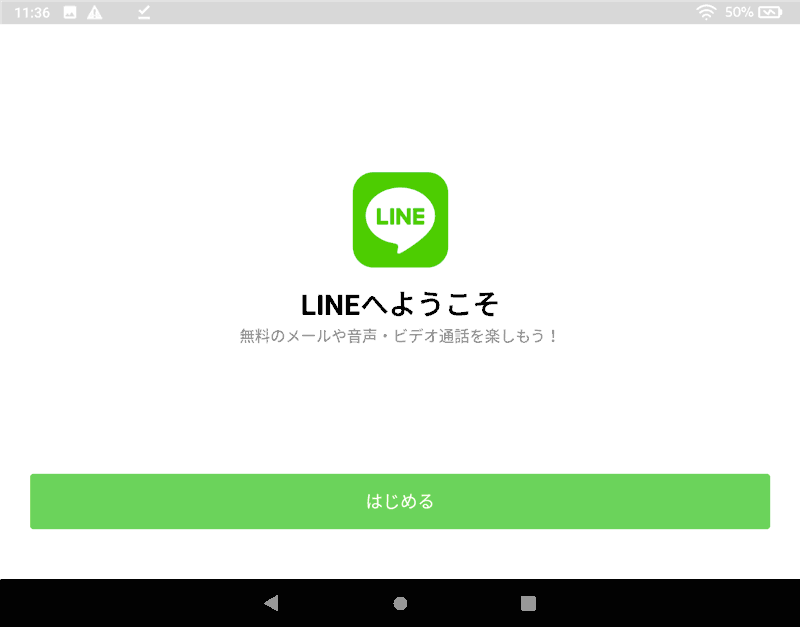【⭐音楽聴き放題 3か月間 無料】(残り13日)
今年最後のキャンペーン。1億曲以上が3か月無料で聴き放題
【タイムセール】
セール商品が日替わりで変化
こんにちは。不可思議絵の具です。
新型FireタブレットにLINEをインストールする方法を解説します。
下記3機種で動作確認しています。
(=2019年12月現在の現行機種)
| モデル | 年式 | Fire OS バージョン |
|---|---|---|
| Fire 7 | 2019 | 6.3.1.2 |
| Fire HD 8 | 2018 | 6.3.1.2 |
| Fire HD 8 Plus | 2020 | 7.3.1.4 |
| ※👆Plusで動いているので、Fire HD 8 無印 も上手く行くでしょう | ||
| Fire HD 10 | 2019 | 7.3.1.1 |
これより古い機種をお使いの方は👇を参照ください。

新型Fireタブレットは、今までのインストール方法ではLINEが動かないので、
- Google Playをインストール
- Google PlayでLINEを落とすのをガマンして・・・
- あえて、旧バージョンをインストール
- LINEアカウントを設定
- 旧バージョンで動作確認できたら、最新バージョンに更新
という「入れ方の工夫(黄色の部分)」をする必要があります。
将来性が怪しさはありますが(▶懸念点)、現時点では最良の方法だと思います。
手順
大まかな流れは以下のとおりです。
- Google Playをインストール
- LINEの旧バージョンをダウンロード
(「Uptodown」から入手) - LINEの旧バージョンをインストール
- LINEアカウントを設定して旧バージョンを利用開始
(この時点で、トークは出来るが通話は出来ない状態) - LINEを最新バージョンに更新
(トークも通話も出来るようになる)
③が一番重要で、LINEアカウントを設定しないまま最新バージョンに更新しても動作しません。
(言い換えると、新型FireタブレットでLINEが動かないのは「初期登録画面」が原因ということになります)
では、上記の流れに沿って、具体的な手順を説明してゆきます。
Google Playをインストール
まず、LINEの動作基盤である「Google Play」をインストールします。

LINEの旧バージョンをダウンロード
「Uptodown」サイトからLINE 9.12.0をダウンロードします。
LINEの旧バージョンをインストール
ダウンロードしたLINE 9.12.0をFireタブレットにインストールします。
LINEアカウントを設定して利用開始
👇の記事の「LINEの認証方法」の章をご覧になり、LINEアカウントを設定してください。

LINEアカウントを設定しておかないと次のステップが失敗してしまうので、必ずお願いします。
ちなみに私はFacebook認証で動作確認しました。
余談ですが、この時点(ver. 9.12.0)では「トーク」はできますが、「通話」はできません。
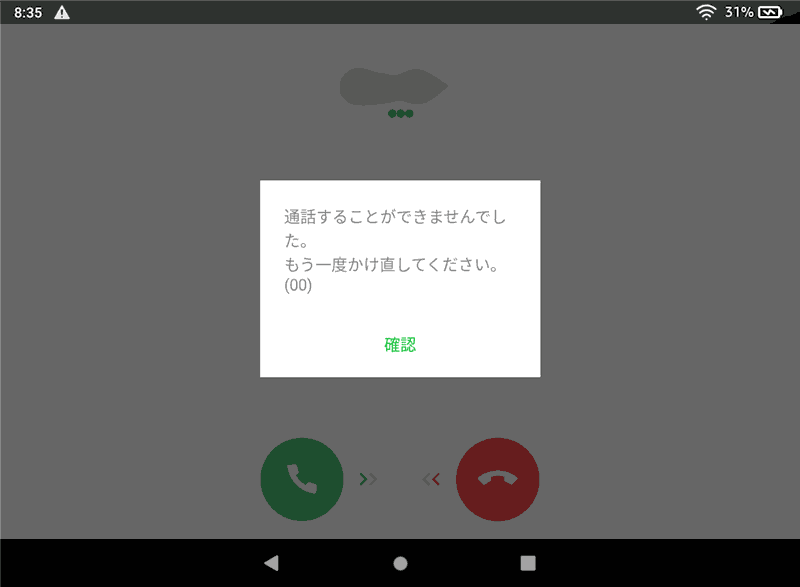
逆に言うと、このタイミングで(このバージョンで)Google Playの自動更新を止めておけば、将来、LINEに再び「動作不良になるような修正」がされても、「トークだけはできる状態」を維持できる可能性が高いでしょう(推奨はしません)。
LINEを最新バージョンに更新
ここまで来たら、もう簡単です。
あとはGoogle PlayでLINEを普通に更新するだけです。
LINEアカウントを設定しましたか?
未設定のまま最新バージョンに更新すると、LINEが開かなくなります。
その場合、頭からやり直しです。
(LINEアンインストール ▶ 旧バージョンのインストールからやり直し)
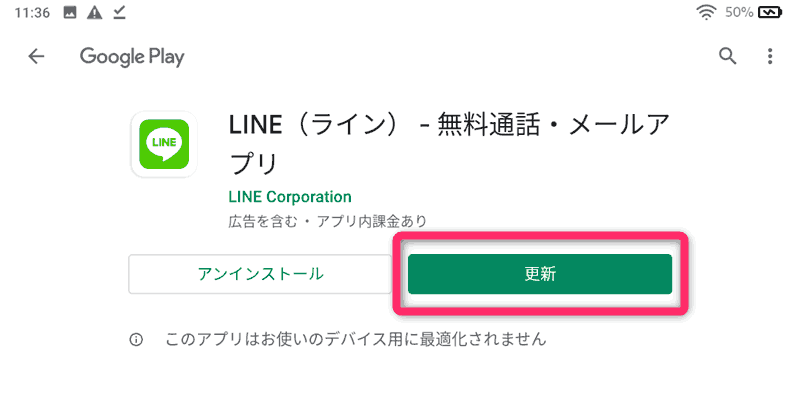
以上で作業終了です。
以後、最新バージョンに自動更新されます。
懸念点
この方法、いくつか懸念があります。
Uptodownが少々うさんくさい😂
まず、「Uptodown」が日本では(?)耳慣れないサイトということ。
自分も教えてもらって初めて知りました。
内容は、当サイトが普段紹介している「APK Mirror」同じ、Androidアプリのダウンロードサイトで、APKの電子署名・ウイルス感染のチェックは行われているようです。
旧バージョンを入手できなくなる可能性
UptodownさんからダウンロードしたLINE Ver. 9.12.0は、Fireタブレットでもギリギリ動作する最終版で、Fireタブレットにとっては貴重なバージョンです。
9.12.0が無いことには、本記事の手法が使えません。
現時点ではUptodownさんが【旧バージョン履歴】からダウンロードできるようにしてくれていますが、将来的にどうなるか分かりません。
(サイトが潰れる、履歴保存が廃止される…etc.)
ダウンロードした9.12.0のAPKは自分自身で保管しておくことを強くオススメします。
私は持っていませんので、あしからず……。
旧バージョンさえも動かなくなる可能性
今後、FireタブレットのOSアップデートで、旧バージョンさえも動作しなくなる可能性があります。
そうなってしまうと、もう、お手上げです。
動作確認機種
動作確認は以下の機種で行っています。
ただし【懸念点】でも書きましたとおり、いつ動かなくなるか分からない状況なので、LINE目当てにFireタブレットを買うことは全くオススメしません。
さいごに
以上、新型FireタブレットにLINEをインストールする方法の解説でした。
このネタ、読者様に教えていただきました🙏
実を言うと、旧バージョンなら新型Fireタブレットで動作するのは把握していましたが、
- 旧バージョンを使い続けるのはセキュリティ上問題がある
(ユーザー・LINE運営、共に不幸) - 将来、旧バージョンがLINEサーバーから接続拒否されるかもしれない
という問題があり、情報公開するのをためらっていました。
でも、この方法なら新バージョンに更新できるので、セキュリティ上の問題が解決!
教えていただきありがとうございました!
当ブログは、他にもAmazon Fireタブレットの記事あります。
Fireタブレットのザックリとした概要(できること・できないこと)が分かります。

購入後、早いうちにやっておいたほうが良い設定をまとめています。

雑誌仕立てで「購入前調査」「お得に買う方法」「活用法」「トラブル対処法」が調べられるようにした、Fireタブレット関連記事の総もくじです。

では(^o^)/